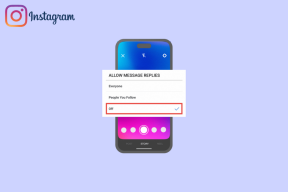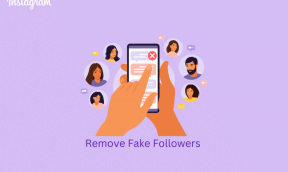כיצד להסיר בקלות מוזיקה ואפליקציות מ-Galaxy Watch
Miscellanea / / November 29, 2021
Samsung Galaxy Watch מגיע עם מספר שדרוגים. מלבד תכונות ההתאמה האישית המגניבות ומעקב הכושר, השעון החכם הזה כולל אובר תכונת Always On Watch מגניבה. כמו כן, אתה יכול חבר את אוזניות ה-Bluetooth שלך אליו. והכי חשוב, ה-Galaxy Watch הגיע גם עם היכולת להוסיף שירים לא מקוונים. נקי.

אבל כפי שהתחלתי להבין, לאחר שימוש בשעון במשך כחצי שנה, אתה יכול להשתעמם מהשירים המאוחסנים האלה די מהר. ובטווח הארוך, אתה חייב להיתקל בתרחיש הזה במוקדם מאשר במאוחר. כמובן, המצב זהה גם עבור אפליקציות.
בין אם זה ההרגל שלנו חוסר נאמנות לאפליקציות או שאנחנו מפחדים שיגמר האחסון במכשירים שלנו, הסרת התקנה או הסרה של אפליקציות היא חלק בלתי נפרד מחיינו. המנטרה פשוטה - הסר את הישן ו ברוכים הבאים הביתה את החדשים. אז יש את ההרגל הזה של סמסונג להציב כמה אפליקציות לא רצויות (ולפעמים מיותרות) במכשיריה.
אז אם אתה מישהו כמוני שמחפש להסיר רצועות מוזיקה ישנות ואפליקציות לא מעניינות מה-Samsung Galaxy Watch שלך, הנה מה שעליך לעשות.
כיצד להסיר מוזיקה מ-Galaxy Watch
כך תוכל למחוק את הקבצים האלה מה-Galaxy Watch שלך.
שלב 1: ב-Galaxy Watch שלך, נווט אל אפליקציית נגן המוזיקה והקש על פתח אפליקציה. וזה די ברור שזה יפתח את אפליקציית המוזיקה. ודא שמקור המוזיקה מוגדר ל- Watch.


לאחר מכן, החלק למעלה על המסך כדי להציג את כל רשימת השירים, הפלייליסטים והאלבומים.
שלב 2: אם ברצונך למחוק רצועות בנפרד, גלול מטה עד שתראה את האפשרות רצועות ובחר בה. כעת, לחץ על תפריט שלוש הנקודות הזעיר בצד שמאל, כפי שמוצג בצילום המסך למטה.


שלב 3: לאחר מכן, לחץ על סמל מחק. בשלב זה, תתבקש לבחור את השירים שברצונך להסיר. כל מה שאתה צריך לעשות הוא לגלול למטה ברשימה ולבחור את הרצועות.


לאחר שבחרתם את כל הרצועות, לחצו על כפתור המחיקה וזה הכל.
עם זאת, מחיקת מאות שירים בצורה זו יכולה להיות כאב. לפיכך, אם תסיר את כל השירים הלא מקוונים משעון ה-Galaxy Samsung שלך, הקש על סמל האפס הקטן בחלק העליון. זוהי הפונקציה בחר הכל עבור השעון החכם שלך.


ואתה יודע את השאר, הקש על כפתור המחיקה ותן לשעון שלך להתמודד עם שאר העבודה, כשאתה מתכונן לקבל בברכה שירים חדשים על סיפון השעון שלך.
אתה יכול גם לעשות את אותו הדבר עבור רשימות השמעה או אלבומים.
כמו כל נגן מוזיקה, תוכל גם להגדיר את הנגן של השעון שלך לערבב או לחזור על השירים שלך. אחרי הכל, זה חכם, נכון? בסדר, הלכתי קצת רחוק מדי כאן.

בנימה רצינית, אתה יכול גם לכוכב שיר או לשנות את רמות הווליום ב-Galaxy Watch שלך. כדי לעשות זאת, פתח את אפליקציית נגן המוזיקה והקש על סמל שלוש הנקודות הקטנטן בצד ימין. בחר את האפשרות שאתה הכי אוהב. כן, אתה יכול להודות לי מאוחר יותר.
טיפ מגניב: רוצה להגיע לווידג'ט המוזיקה באופן מיידי? פָּשׁוּט. סדר מחדש את הווידג'טים באמצעות פונקציית הווידג'טים של אפליקציית Galaxy הלבישה. לחלופין, לחץ לחיצה ארוכה על כל ווידג'ט ב-Galaxy Watch וגרור אותו למיקום הרצוי.
כיצד להסיר בקלות אפליקציות מ-Galaxy Watch
למרבה המזל, בשעון Samsung Galaxy שלך, די קל להסיר את האפליקציות שאינך צריך. עם זאת, תצטרך את אפליקציית Galaxy Wearable המחוברת לטלפון שלך כדי שתהליך זה יעבוד.
בטלפון שלך, פתח את אפליקציית Galaxy Wearable ובחר אפליקציות. גלול מטה עד שתראה את האפליקציה שברצונך להסיר.


הקש על הכרטיס ולחץ על כפתור הסר. שים לב שאינך יכול להסיר אפליקציות מובנות כמו מוזיקה, הגדרות או אפליקציות Galaxy.

כדי להקל עוד יותר על העבודה, הקש על תפריט שלוש הנקודות ובחר הסר התקנה. כעת, הקש על סמל המינוס בצד ימין של כל אפליקציה. פשוט ומתוק.


טיפ מקצועי: בדיוק כמו ווידג'טים, אתה יכול גם לשנות את סדר האפליקציות. כדי לעשות זאת, הקש על תפריט שלוש הנקודות ובחר סדר מחדש.
עם זאת, אינך יכול להסיר או להסיר את כל האפליקציות (כן, אפליקציית מזג האוויר, אני מסתכל עליך). זה בדרך כלל הסצנה עם אפליקציות שנוספו על ידי הספק שלך או סמסונג. בנוסף, יש כאלה שחשובים לריצה היומיומית של השעון שלך. למרבה המזל, תוכל להסיר את הווידג'טים.


כדי לעשות זאת, נווט אל קטע הווידג'ט באפליקציית Wearable והקש על סמל המינוס לצד הווידג'ט שברצונך להסיר. החדשות הטובות הן שאתה יכול להפעיל אותם מחדש מתי שתרצה.
כל מה שאתה צריך לעשות הוא להוסיף אותם שוב מתחת לקטע הוסף ווידג'טים.
בקרות על פרקי הידיים שלך
הדבר הטוב ב- Samsung Galaxy Watch הוא שאתה מקבל שפע של תכונות ואפשרויות התאמה אישית כדי לכוונן אותו כמו שאתה רוצה. מה שחשוב הוא שהתהליך אינו מדע טילים.
כל מה שאתה צריך לעשות הוא לחקור את כל הפינות הנסתרות של השעון שלך (והאפליקציות הנלוות שלו), ואתה אמור להיות אדון בשעון שלך תוך זמן קצר.
אז איזו תכונה של Galaxy Watch היא המועדפת עליך? אני נפעמת מהסיבה שהוא משמש גם כנגן מוזיקה נייד. פשוט חבר את שלך אוזניות התומכות בבלוטות' ולהשאיר את הטלפון שלך מאחור. אחרי הכל, ההליכות (או הריצות) שלך צריכות להיות עניין נטול הסחות דעת.
הבא בתור: האם כדאי להחליף את ה-Galaxy Buds שלך ב-Creative Outlier Air החדש? קרא את ההשוואה בהשוואה למטה.